怎么让Word2016文档插入的图片自动编号自动更新
来源:网络收集 点击: 时间:2024-02-12【导读】:
我们在编辑Word文档的时候,有时候会插入大量的图片,随着文档的修改,有时候会把图片修改乱了,如果能够让插入的图片自动添加编号的话,就不会再出现问题了。下面我们就一起来看看如何让Word2016中插入的图片自动的编号,同时还会自动更新的方法吧。工具/原料moreWord2016方法/步骤1/6分步阅读 2/6
2/6 3/6
3/6 4/6
4/6 5/6
5/6 6/6
6/6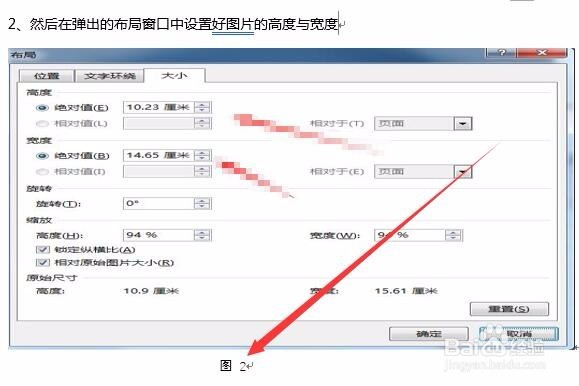 注意事项
注意事项
打开要编辑的Word文档,找到文档中的第一个图片,然后右键点击该图片,在弹出菜单中选择“插入题注”菜单项
 2/6
2/6这时会打开“题注”窗口,在窗口中点击“新建标签”按钮
 3/6
3/6在打开的新建标签窗口中的文本框中输入“图”,或是其它你喜欢的标签,点击确定按钮
 4/6
4/6回到题注窗口后,可以看到题注已自动变成了图1,
 5/6
5/6点击题注窗口下面的“确定”按钮,就可以在图片的后面插入该题注了
 6/6
6/6然后选中文档中的第二个图片,按一下F4键,就可以给第二个图片插入题注,依次类推,可以完成所有图片的编号了。
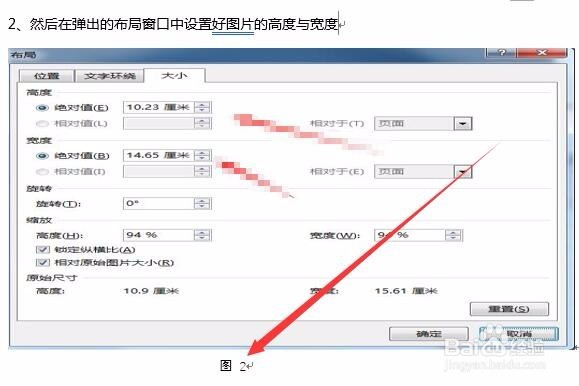 注意事项
注意事项此经验文章中的图文皆由 lqlxhua 独立编撰,并首发于百度经验,如要转载,请留出处。
有帮助,点投票。要细品,可收藏。要继续,请关注。如成功,请点赞。有疑问,请留评。
WORDWORD2016题注自动编号版权声明:
1、本文系转载,版权归原作者所有,旨在传递信息,不代表看本站的观点和立场。
2、本站仅提供信息发布平台,不承担相关法律责任。
3、若侵犯您的版权或隐私,请联系本站管理员删除。
4、文章链接:http://www.1haoku.cn/art_28145.html
上一篇:excel怎样忽略错误值求和?
下一篇:拼多多联系不上人工服务怎么办
 订阅
订阅